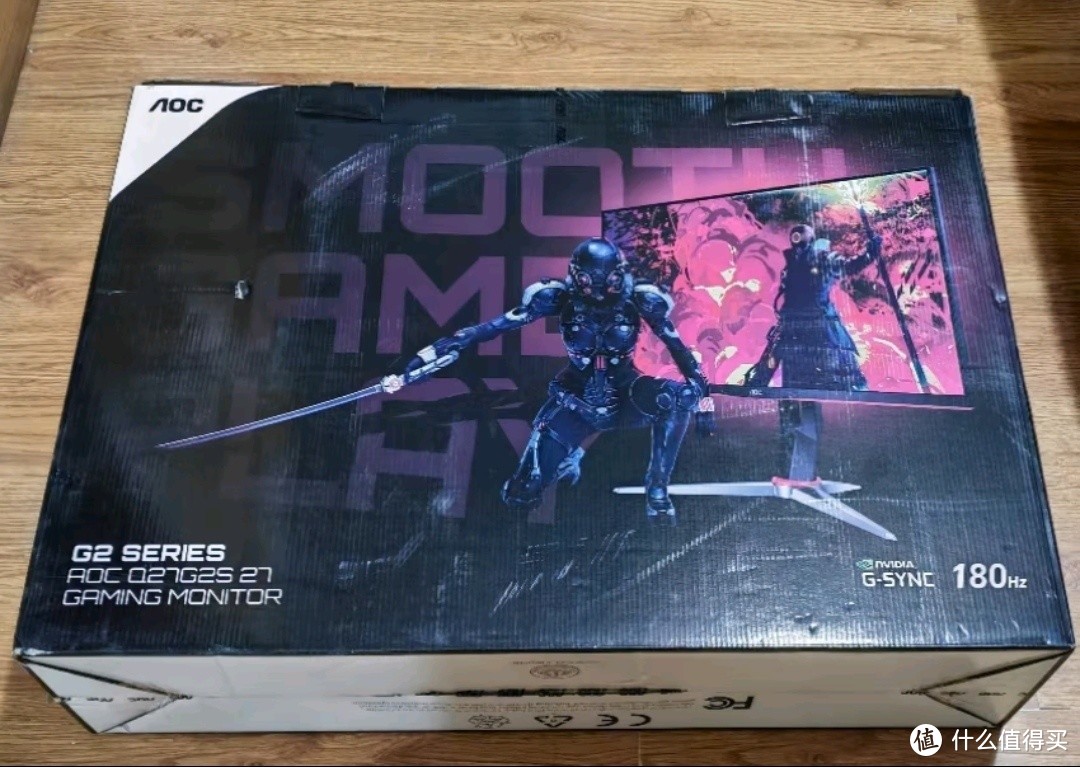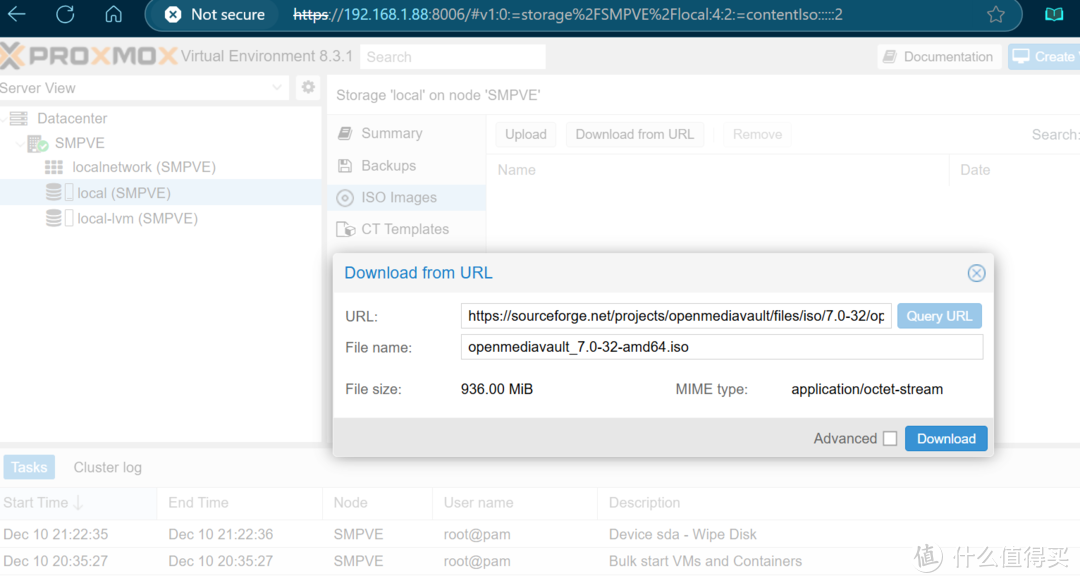WPS如何关闭自动备份功能?
在WPS中关闭自动备份功能,可以按照以下步骤进行操作:
1. 打开WPS软件,在菜单栏点击“文件”选项。
2. 在下拉菜单中选择“选项”,或者使用快捷键“Alt+F,T”打开选项窗口。
3. 在选项窗口中选择“保存”选项卡。
4. 在“保存选项”中,找到“自动备份”选项,将其取消勾选。
5. 点击“确定”按钮保存设置,关闭选项窗口。
这样,您就成功关闭了WPS的自动备份功能。关闭自动备份功能后,建议您及时手动保存文件,以防止数据丢失。
WPS关闭不了自动备份功能:
wps现在的版本暂时不支持取消备份,如果是不想要保留备份文件的话,可以打开wps软件,按F1,点击页面右侧的备份图标-查看其它备份,将里面的备份文件手动删除即可。
或者点击左上角WPS--选项--备份设置,自定义设置定时备份的时间
1、打开文档,在文件选项下,接着单击【备份与恢复】
2、在备份与恢复选项下,点击【备份中心】。
图片来源:网络
3、进入备份中心界面,点击【本地备份设置】。
4、在本地备份配置页面,点击【关闭备份】,也可以选择定时备份,这样就可以每隔一段时间备份一次。
5、出现关闭提醒,点击【承担风险,确认关闭】,这样就关闭自动备份成功。
WPSword怎么取消备份?
WPS Word 取消备份的方法可能因 WPS 版本而略有不同,以下是一种常见的方法:
1. 打开 WPS Word 文档。
2. 单击工具栏中的“文件”选项。
3. 在下拉菜单中选择“工具”,然后再次点击“工具”。
4. 在弹出的子菜单中选择“选项”功能。
5. 在“选项”对话框中,选择“常规与保存”分类。
6. 在该分类下找到“恢复选项”,取消勾选“第一次保存时生成备份文件”的对勾,然后单击“确定”。
另外,较新版本的 WPS 还可以通过以下方式取消备份:
1. 打开 WPS,点击右上角的“WPS”。
2. 点击设置图标,再次点击“设置”。
3. 关闭“文档云同步”右侧开关即可。
如果你使用的是特定版本的 WPS,且上述方法不适用,可以在 WPS 的官方帮助文档中查找具体的操作指南,或者咨询 WPS 的客服支持。同时,取消备份后请注意及时保存重要文档,以免数据丢失。
怎么取消2020版wps自动备份?
WPS2020版本为例,WPS本身有自动备份功能的,这个功能截止到2019年是不可以关闭的,而且即便是关闭了也依旧会自动备份。
用WPS编辑的文件,在本地C盘会留下备份文件,查看方法:WPS界面左上角WPS表格--备份与恢复--备份管理--查看其它备份,在这里可以看到同名文件,双击打开查看是不是自己需要的。
wps设置定时备份方法:电脑上找到WPS,双击鼠标左键打开,看到左上角标蓝色的“WPS文档”,单击。
然后选中“选项”一栏,左键点击,再选中单击“设备备份”,选择“启用定时备份”,后面根据自己需求与爱好设置固定时间备份,设置完成后点击确定就可以了。 资料拓展:WPS Office是由金山软件股份有限公司自主研发的一款办公软件套装,可以实现办公软件最常用的文字、表格、演示等多种功能。
具有内存占用低、运行速度快、体积小巧、强大插件平台支持、免费提供海量在线存储空间及文档模板。